엑셀 중복값 찾기 간단하게 2가지 방법 중에 선택하세요.
엑셀 자료를 정리할 때 실수로 혹은 중복 자료가 입력되는 경우를 방지하기 위해서 중복값 찾기 작업을 해야하는 경우가 생깁니다. 간단한 자료라면 눈으로 찾을 수 있지만 수백, 수천개를 직접 찾기는 너무 어렵죠. 그래서 간단하게 중복값을 찾는 방법으로 자료 검토를 하실 수 있는 방법 오늘 알려드릴테니 2가지 중에서 선택해보세요.

가장 많이 쓰이는 중복값 찾기-조건부 서식
이 방법은 엑셀을 하시는 분들이라면 꼭 알고 계셔야 하고 아직 모르셨다면 이제부터 꼭 기억해두세요. 중복값 찾기는 조건부 서식을 이용한다. 이 조건부 서식이라는 것을 처음 이 작업부터 익히시고 응용해서 다른 작업들도 아주 많이 자동으로 할 수 있습니다. 엑셀의 절대 필살기 같은 기술이죠.

엑셀 화면에서 홈 탭에서 중간정도에 위치한 아이콘 입니다. 위 그림과 같은 형식으로 표현되어 있습니다.
이 아이콘을 누르면 드롭박스가 아래로 내려가면서 여러가지 메뉴들이 나오는데, 여러가지 다양한 응용 수식들이 있지만, 오늘의 작업인 중복값 찾기 작업 방법을 찾아볼께요.

누르시면 이렇게 메뉴들이 나오는데, 이 중에서 셀 강조 규칙 제일 하단에 보시면 중복 값이라는 메뉴가 자동으로 생성되어 있습니다. 나중에는 조건부 서식이라는 것을 직접 수식을 입력하면서 응용해서 사용하시겠지만, 조건부 서식 중에서도 많이 사용하는 메뉴들은 자동으로 이렇게 만들어져 있어서 사용하기에 아주 편리합니다.
간단한 예를 들어서 보여드리면서 실제 작업방법 보여드릴께요.
아래 가상의 장부에서 제품명이 같은 것들이 있는지 찾아보려고 합니다. 그러면 제품명이 만들어져있는 열, 즉 가로로 A,B,C,D 이렇게 표시되어 있는 곳 중에서 제품명에 해당하는 D 열을 눌러줍니다. 그리고 조건부 서식에서 찾아서 중복값 찾기 메뉴를 눌러줍니다.
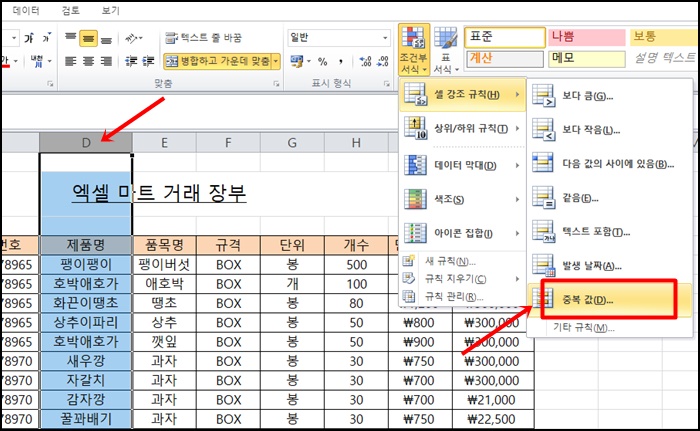
위 그림과 같이 눌러주면 새로운 창이 뜨게 됩니다.
중복이라는 내용으로 자동으로 적용할 서식에 진한 빨강 텍스트가 있는 연한 빨강 채우기라고 지정되어 있습니다. 그리고 중복되는 내용에 바로 그 서식이 적용되어서 중복된 글자를 바로 한눈에 볼 수 있습니다.

호박애호가와 새우깡이 중복으로 들어가 있었네요. 이런 내용의 자료가 수백, 수천개 있더라도 이 조건부 서식 방법만 알고 계신다면 정말 1초만에 자동으로 중복값을 찾을 수 있습니다.
한 열의 텍스트가 아니라 엑셀 문서 전체의 중복을 찾으려면 엑셀 표에 해당하는 열을 전체 드래그해주고 조건부 서식을 걸어주면 됩니다.
다른 색깔로 중복을 표현하고 싶으시다면 적용할 서식의 내용을 누르면 다른 서식들도 있고, 내가 서식도 설정할 수 있어서 다양한 색으로 표현이 가능합니다.
조건부 서식 ~ 꼭 기억해두세요.
특정 글자 중복값 찾기
내가 원하는 특정 글자가 중복으로 작업되어 있는지도 찾을 수 있어요. 이 방법은 간단하게 단축키를
Ctrl + F 를 눌러주시면 됩니다.
예를 들어서 새우깡이 중복되어 있는지 찾는다면 아래와 같이 찾기 창이 뜨면 새우깡 텍스트를 입력해주고 모두찾기를 눌러주시면 그 아래에 어느 셀에 그 값이 들어가 있는지를 알려줍니다.
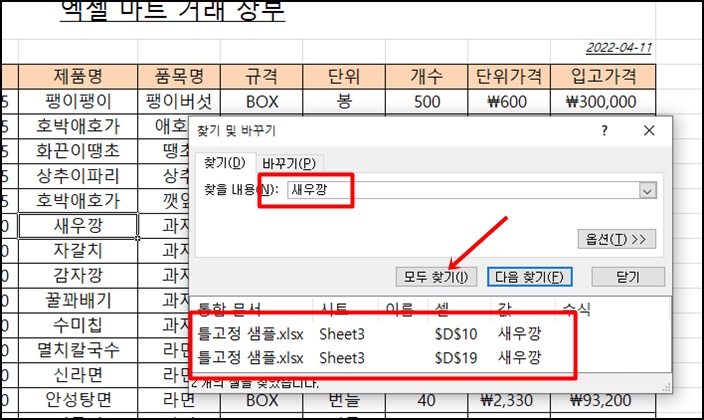
새우깡은 전체 내용중에 2개가 있고 그 셀은 D10번과 D19번에 있습니다. 그리고 그 셀로 이동하고 싶으시면 아래 나온 값을 눌러주면 자동으로 셀로 이동도 가능합니다.
오늘의 정리
엑셀에서 중복값 찾기 방법에는 가장 쉬운방법 2가지가 있는데, 하나는 조건부 서식을 이용하는 방법이였고 또 하나는 특정 글자가 중복되는 것을 찾는 Ctrl + F 단축키를 이용한 찾기 였습니다.
두 가지 방법 모두 상황에 따라 잘 사용하는 꿀팁이니 잘 기억해두시면서 엑셀 자동화를 하나씩 배우면서 능력을 업그레이드 해보세요.
엑셀 이런 것도 혹시 알고계세요?
엑셀 하이픈 없애기(대쉬, 빼기기호 지우기) 3가지 방법
2022년 최저시급으로 급여명세서 계산한 엑셀 양식까지
'우쯔의 IT ITEM' 카테고리의 다른 글
| PDF 합치기 프로그램 무료 다운 그리고 PDF파일 병합하는 방법 3가지 (3) | 2024.11.15 |
|---|---|
| 엑셀 필터 단축키 - 한손으로 빠르게 작업하는 비법 1가지 공유 (0) | 2022.05.27 |
| 내컴퓨터 사양보는 법- 설치없이 단축키로 1초에 확인? (0) | 2022.04.03 |
| pdf jpg 이미지 변환 - 무료로 간단하게 작업하세요. (0) | 2022.04.02 |
| 엑셀 텍스트 합치기 자동으로 1초면 OK? (0) | 2022.03.23 |





